7月11日に”iPhone 3G”が発売されます。
そこで着信音を自作してみましょう!
いろいろな方法で作れると思いますが今回はiPhoneを使ってる人は必ずPCに入ってる”iTunes”のみでの作り方を紹介しましょう!
DL先:☆iTunes☆
①着信音にしたい楽曲を40秒以内に切り取ります。
着信音に設定したい部分の開始時間、終了時間を決めます。
着信音にしたい楽曲を
”右クリック”→”プロパティ”→”オプションタブ”
を開きましょう。
そこで先ほど決めた”開始時間”、”終了時間”を入力し、”OK”をクリックしましょう。


②この段階では開始地点、停止地点を決めたに過ぎません。これを変換しつつ切り取っていきます。
先ほど設定した楽曲を
“右クリック”→”選択項目を AAC に変換”
を選択します。
すると変換、切り取りが行われます。
時間が”40秒以内”なのを確認しましょう。

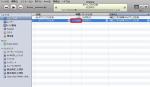
③これで変換、切り取りがされました。ここで一度iTunesを閉じます。
変換されたAACファイルの拡張子を
”m4a” から ”m4r”
に変換してください。
その後変換したファイルをダブルクリックするとiTunesに着信音として登録されます。


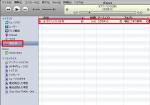
これで着信音作成は終了です。
これでいつ電話が来ても大丈夫!!



コメント
この方法はMacでは無効みたいですね。
たこぽん様
情報ありがとうございます。
私はMACを持っていないので試すことは難しいのですが調べて記事にしたいと思います!
もしよろしければどこら辺でダメだったかを教えていただけると解決しやすいのですが・・
僕もMacでだめでした。MacでAACファイル作り、拡張子変更後、ファイル見つけてダブルクリックしても着信音に登録できないです。ファイルをiTuneのドラッグしても反応ありません。ファイルの情報では、着信音となっているので、ファイル自体は問題ないようです。音楽自体もiTMSで購入したものではなく、CDからリッピングしたものです。
曲の時間を30秒以下にすれば行けると思いますよ。僕はMacでやってます。iTunesではないですが、QuickTime Proで読み込んで、着信にしたい30秒のみを残して、あとは削除します。その後、「書き出し」でMovie to mpeg4でセーブして、セーブされた拡張子をmp4からm4rにし、iTunesのRingTonesペインにDrag&Dropです。でもAmbrosiaのiTonerという有料ソフトを使えば、あらゆる音源ファイルをフルコーラスで着信に変換できます。有料である事をいとわなければ、iTonerを使うのが一番お手軽です。
Blogエントリの方法はMacではだめだったけど、Spikyさんの方法でできました!でもQTPro持ってないひとならiTonerのほうが安いですね。
.m4rにしたファイルを、iTunesライブラリ上で開くのではなく、デスクトップに持ってきてから開くと、着信音で開きますよ。
私もマックユーザーです。ファイルをデスクトップに持ってくることで簡単にできました。40秒分ばっちり入りましたよ。iTuneだけでこれだけのことができるのは、大変ありがたいです。
皆様へ
いろいろな情報をありがとうございました!
macで検証、確認が取れましたので作り方の記事を公開いたしました。
http://tools4hack.blog21.fc2.com/blog-entry-98.html
また何か不具合がありましたらコメントより教えていただけましたらすぐに出来る限りの対応はしたいと思います。
本当に貴重な情報ありがとうございました。
m4aからmarに変換する方法がわからないんですが…
tatana様
右クリック→名前の変更
で拡張子を変更するだけで大丈夫です。
tatanaさんの質問の件ですが、多分ファイルの拡張子が表示されない設定になっているのだと思います。(私がそうだったので ^ ^)
「拡張子 表示」で検索して頂くと、拡張子を表示させる方法が分かります。
私はそれで解決しましたので、一度お試し下さい。
着信音の作成までは完成したんですが、同期させてもiPhone上でサウンドを選択しても作成した着信音がでてきません・・・涙
わかる方教えてください。
iphoneの着信音についてですが、AACファイルにして切り取ってからitunesを1度閉じたあとどこからファイルを出したらよいのでしょうか?すみません素人で。教えてください。
Macではありません。Windows ヴィスタです。
vistaですができません
Macではできるそうですが
nakamura10様
Vistaでの同期についてですが少し調べてみましたがそういった不具合はほとんど報告されていないようです。
原因があるとすれば着信音の秒数が40秒を超えてしまっているなどだと思われますので秒数をもう一度確認してみてください。
また、他の音源から作成し、そちらでも試してみてください。
音源の形式により出来ない場合があるようですので。
よろしくお願いします。
調べていただき誠にありがとうございます。
ちなみに着信音の秒数は30~35秒にしてあり、何曲か試してはいるのですが・・・。
アイチューン上では着信音の欄に作成した曲があるんですが・・・
アイフォーン上に何か問題でもあるんですかねぇ・・・涙
エンコードした後に.m4aが付いていません。どうしてでしょうか?
拡張子が表示されていないなどのメール、コメントが多数ありましたので表示する方法を記事にしました。
参考にしてください。
http://tools4hack.blog21.fc2.com/blog-entry-116.html
nakamura10様
着信音の元にしたファイルはMP3でしょうか?
そのほかの形式でしょうか?
着信音にした元のファイルといいますか、CDをアイチューンに入れたものです。
もしかして・・・もしかして着信音にする曲は普通にCDからアイチューンにとった曲ではだめだったんですか・・・涙
nakamura10様
CDからのリッピングとのことですがそのファイル形式がAACだった場合、不具合が出ることがあるようです。
一度MP3に変換した後もう一度やってみてください。
mac用の対処法ですがWindowsとそこまで変わらないと思いますので参考にしてください。
http://tools4hack.blog21.fc2.com/blog-entry-112.html
いろいろとお世話かけました。昨日、教えていただいた方法でやっと、やっと着信音の同期ができました。本当にありがとうございました。
はじめまして。通りすがりのものです。
着信音作れないかなぁ…と悩んでいたけど、一気に解決しました!
iPhone購入後にAppleとカメラのブログを始めたのですが、
是非紹介させてください。
iPhoneの着メロ・着うたをiTunesで
iPhoneの着信音がしょぼいという話はあちらこちらで見かけますが、iTunesが7.7になってから着信音の転送ができるようになっています。iTunes Storeで購入したものが着信音にできるのかな?と思っていたのですが、いやいや、簡単に着メロ・着うたができるという記事を発見。
WindowsもMacも両方で
使っていますが、Macの方は
40秒にしたかったのでiTonerで、
Winのほうは諦めて39秒にしたら
行きました。
エントリ、コメント双方、とても参考になりました。Macで初めて自分で着メロを作ることができました!ありがとうございました。やっぱ、iphoneって楽しいなあ。
はじめまして。僕もこのHP見て質問です。itune内の着信音のところまでは問題ないのですが・・・。どうしてもiphoneに同期出来ません。5曲位作成してみたのですが、1曲だけ同期出来てiphone内で確認出来ました。他との違いや出来ない理由が分かりません。よかったら教えて下さい!!
halu様
同期できなかった曲のオリジナルファイルを一度iTunesでMP3形式変換したのちもう一度着信音を作成してみてください。
なぜかはわかりませんがこの方法で同期できたと言う報告もいただいております。
アメリカに住んでいます。なのでアメリカでアイフォンを購入。紹介してあるm4aからm4rに変換ですがアメリカのエクスプローラーでは出てきません。どうしたらよいでしょうか?歌の題名のみが表示されています。
>>risaさん
XPならエクスプローラーの ツール→フォルダオプション→表示タブ→登録されていない拡張子は表示しない の項目のチェックを外せばできるはず
Risa様
VIPPERな名無しさん様の仰っている方法どおりでございます。
お試しくださいませ。
VIPPERな名無しさん様
私に代ってお答いただきありがとうございます。
とてもご親切な回答感謝いたします。
変換したファイルはどこにあつのですか?
名無し様
デフォルトですとマイミュージックのiTunesフォルダ内に入っています。
探してみてください。
itunesの着信音には入ってるのですが
同期をすると、見つからないため同期出来ません
とでます。
何故なんでしょうか?
よろしければ何方か教えて下さい。
taro様
オリジナルファイルを何か別の形式に返還後MP3形式に変換し、作成してみてください。
もしくは40秒ではなく39秒以内に切り取るとうまくいくこともあるようです。
お試しくださいませ。
おそらくitunes8にしてから上記の
「iPhone用の着信音を作ろう!着メロ!着うた!」
ができなくなりました。
”m4a” から ”m4r”に変換ができなくなったんです。
同じ方いますか?解決方法わかる方いらしたら教えてください。
拡張子変更:
スタート→コントロールパネル→フォルダオプション→「表示」タブ→「登録されている拡張子は表示しない」のチェックを外す→先ほどの曲データ(.m4a)の末尾を、「.m4r」に変更する
という記事を見つけてやったらできました。
お騒がせしました。
iTunes 8 にアップグレードしたら、切り取ったものを右クリックでAACにバージョンにしようとすると、保護されたファイルなので出来ません。となってしまいます。どうしたらいいのか、お分かりになれば教えていただけるとうれしいです。
tomoちゃん様
その音楽ファイルはiTunes等で購入された曲ではないでしょうか?
iTunesで購入した物はAACに変換できないんでしょうか?
テツヤ様
iTunesで購入された曲には保護がついております。
これがありますとCDに焼ける回数なども制限されます。
ですので別ファイルができてしまうような変換作業などは行えないようになっております。
ですが一度CDに焼きそれをiTunesでMP3形式などにして取り込めば保護がない状態のファイルが出来上がりますのでそちらのファイルで作業をすることができるかと思います。
切り取ったものを右クリックでAACに変換したいのですがその項目がなくMP3バージョンを作成の項目しかありません。
ご指南お願い致します。
asagi様
http://tools4hack.blog21.fc2.com/blog-entry-112.html
上記の記事の①~②を参考にしてみてください。
名称などは違うかと思いますがこれが参考になるかと思います。
>>管理人様
有難う御座います。
参考にし、今一度チャレンジしてみたいと思います。
管理人様、asagi様、私も同じところで悩んでいましたが、
編集 → 設定 → 一般 → 中央右辺りの「インポート設定」 → インポート方法でAACエンコーダが選択出来ます。
AACに変換したいのですが、iTunesを開いて右クリックを押すとAACに変換するというところが出なくて、AACを作成するというのがでるのですがどうしたらいいのですか?教えてください
turu様
iTunesのバージョンアップによって表記が作成する等に変更されているようです。
記事が古い物でしたので表記が違いました。
申し訳ございません。
ですので作成するでも機能は同じですのでそれを選択してください。
>その後変換したファイルをダブルクリックするとiTunesに着信音として登録されます。
40秒以内でm4rファイルまでは出来るのですが、着信音としての登録がどうやっても出来ないのですが、何が原因でしょうか?